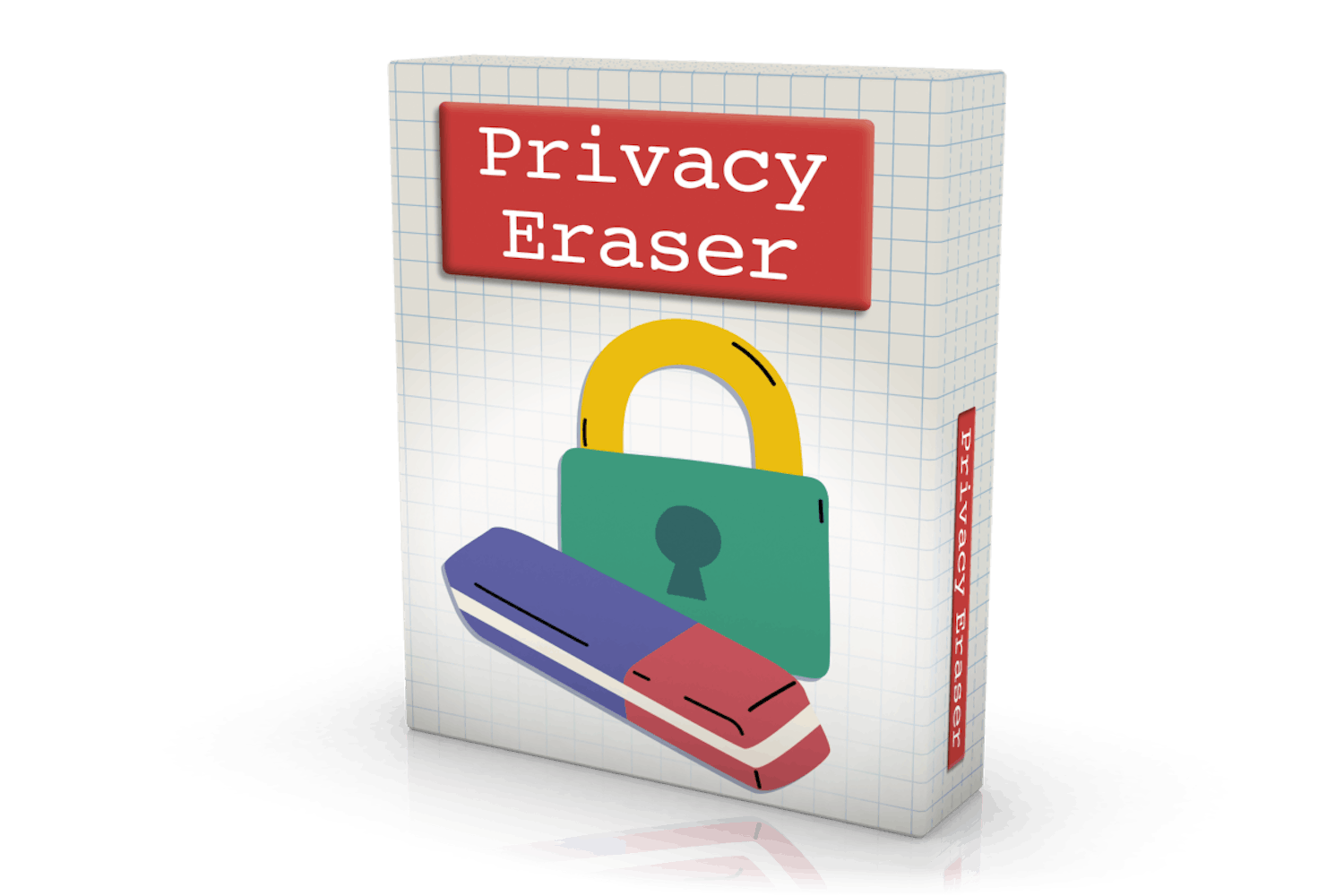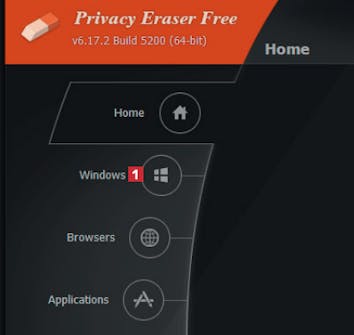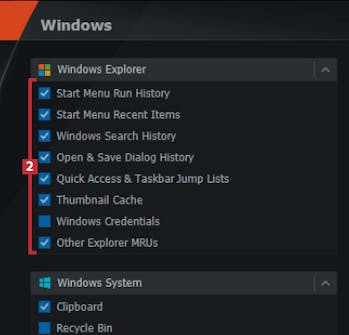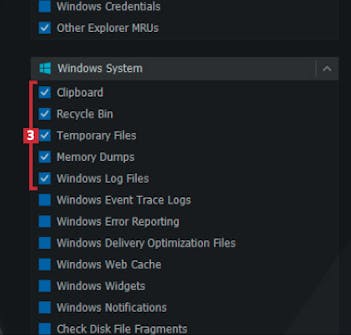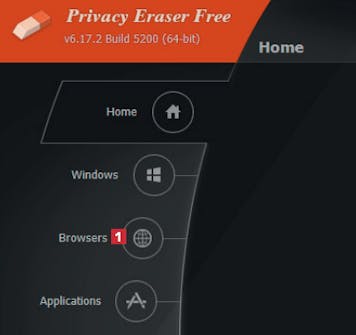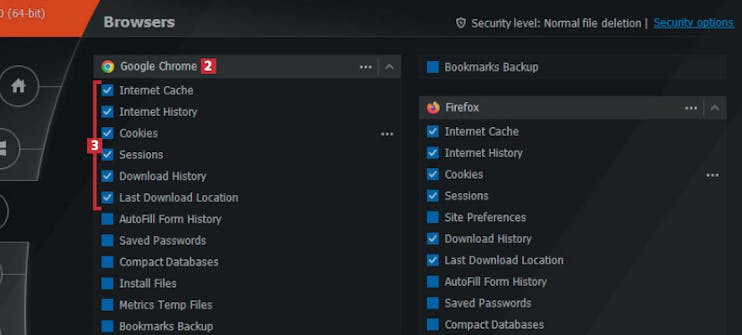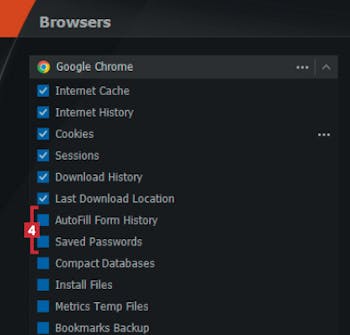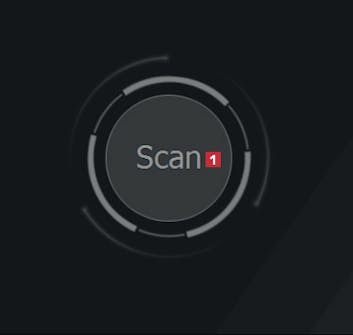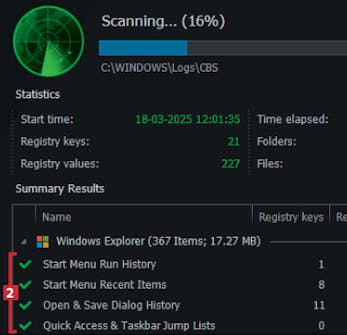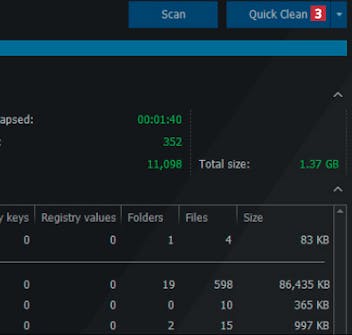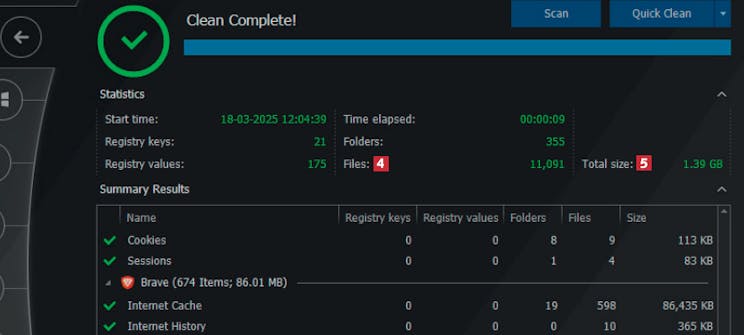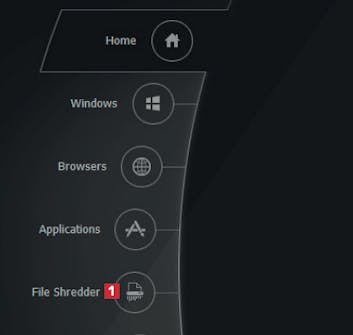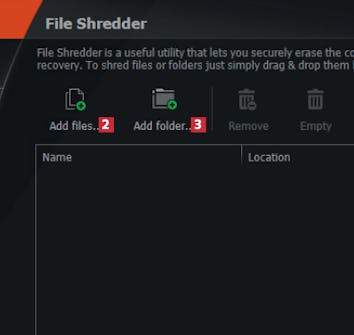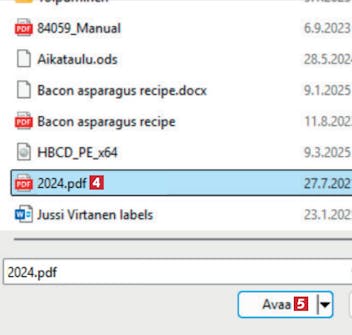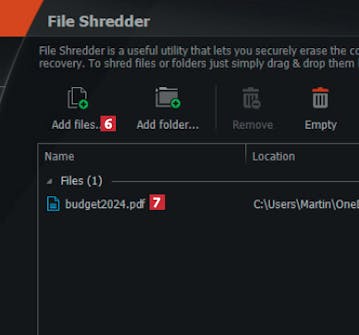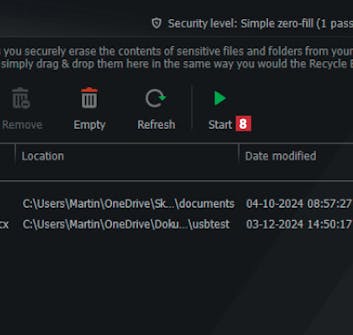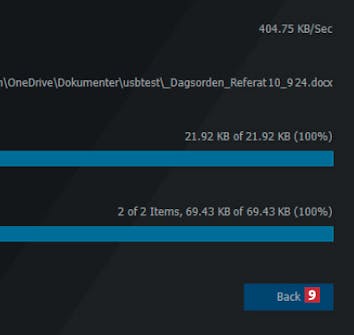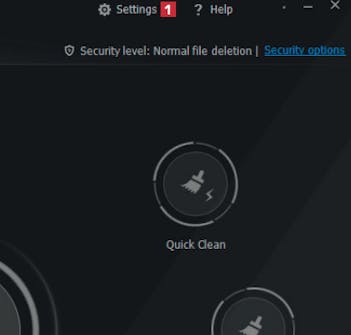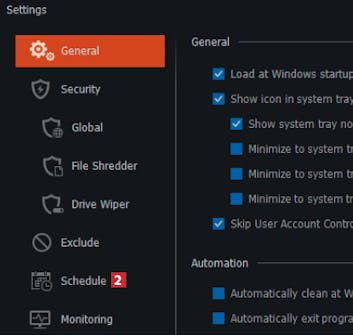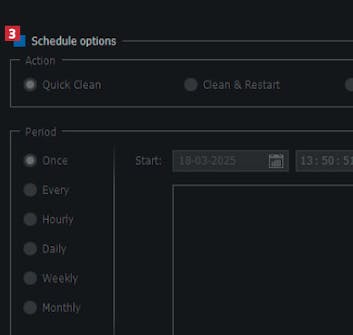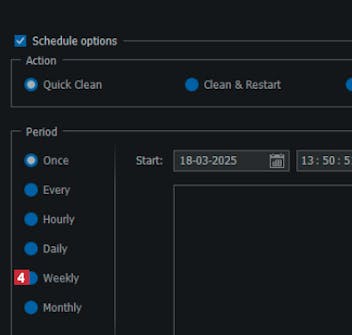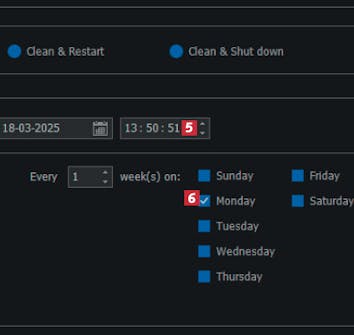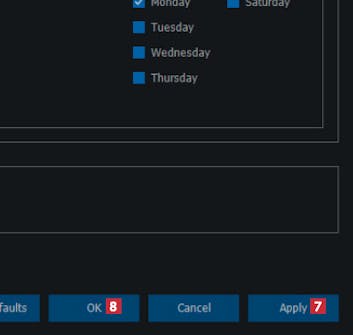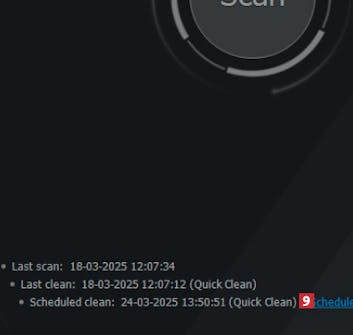Lataa ohjelma
Lataa ohjelma Privacy Eraser ja sitten pääset alkuun alla olevan perusteellisen oppaan avulla. Voit ladata testatun ja viruksettoman version suoraan verkkosivuiltamme alla olevasta linkistä:
Sanasto
Privacy Eraser poistaa arkaluontoiset tiedot tie tokoneeltasi. Tähän on kerätty ja suomennettu tärkeimmät tiedot, jotka ohjelma voi poistaa:
Ohjeita
Alla on vaiheittainen opas ohjelman käytön aloittamisesta.
Vaihe 1: Valitse Windowsista poistettavat kohteet
Privacy Eraser -ohjelma poistaa kaikki tietokoneellesi jääneet yksityisyyttä koskevat jäljet, mutta muista valita oikeat kohdat ennen poistamista.
Aloita lataamalla ja asentamalla Privacy Eraser verkkosivustoltamme. Avaa ohjelma ja napsauta kohtaa Windows 1.
Käy läpi Windows Explorer -valikon kohdat kohdat siten, että valinnat ovat tämän kuvan mukaisia 2.
Vaihe 2: Valitse selaimesta poistettavat tiedot
Selain tallentaa paljon henkilökohtaisia tietoja sinusta.
Voit poistaa ne Privacy Eraser -ohjelmalla, mutta ensin sinun on valittava, mitä kaikkea haluat poistaa.
Varmista, että olet valinnut oikeat kohdat Windows-valikossa ohjeilla, jotka ovat kappaleessa Valitse Windowsista poistettavat kohteet. Napsauta sitten kohtaa Browsers 1.
Kaikki tietokoneelle asennetut selaimet näkyvät tässä. Kiinnitä huomiota etenkin oletusselaimeesi 2, mutta on hyvä varmistaa myös, että samat kohdat on merkitty kaikkiin selaimiin. Ainakin tässä merkityt kohdat 3 kannattaa valita kaikkien verkkoselainten kohdalla.
Vaihe 3: Poista yksityiset tiedot
Kun olet valinnut Windowsista ja selaimesta poistettavat tiedot, voit poistaa yksityiset tiedot helposti Privacy Eraser -ohjelmalla.
Napsauta Privacy Eraserin päävalikossa Scan -painiketta 1 tehtyäsi valinnat edellä olevien ohjeiden mukaisesti.
Ohjelma skannaa nyt tietokoneesi yksityisyyden suojan mahdolliset puutteet. Skannaus voi kestää jonkin aikaa. Alhaalla voit seurata, mitä tietokoneeltasi tutkitaan 2.
Tarkistus on valmis, ja voit aloittaa ohjelman löytämien yksityisten tietojen poistamisen. Napsauta Quick Clean -painiketta 3.
Lisätietoja: Poista myös yksityiset asiakirjat turvallisesti
Privacy Eraserilla voit poistaa tiedostoja siten, ettei niitä voi enää palauttaa. Ohjelma tekee tämän korvaamalla poistetut tiedostot tyhjillä tiedostoilla.
Avaa Privacy Eraser. Valitse vasemmalla olevasta luettelosta File Shredder 1. Kyseinen työkalu korvaa tiedostot tyhjillä tiedostoilla.
Napsauta kohtaa Add files… 2 poistaaksesi tiedoston. Voit myös poistaa kokonaisen kansion tiedostoineen. Toimenpide tehdään valitsemalla
Add folder… 3.
Resurssienhallinnan ikkuna avautuu ohjelmassa. Valitse tiedosto, jonka haluat poistaa 4. Napsauta sitten Avaa-painiketta 5.
Valittu tiedosto on lisätty ohjelmaan 6. Voit lisätä useita tiedostoja ja valmistaa ne poistettaviksi napsauttamalla kohtaa Add files… 7 uudelleen ja toistamalla vaiheet.
Lisätioja: Aseta ohjelma poistamaan tietoja automaattisesti
Privacy Eraserin voi määrittää poistamaan yksityiset tiedot automaattisesti tietokoneeltasi. Sillä tavalla et koskaan unohda suojata yksityisyyttäsi.
Valitse, kuinka usein haluat ohjelman poistavan tiedot. Napsauta vain ajanjakson vieressä olevaa kenttää. Ajastuksen voi määrittää esimerkiksi viikoittaiseksi 4.
Valitse kellonaika 5 ja viikonpäivä, jona haluat ohjelman skannaavan ja poistavan tiedostoja 6. Varmista vielä, että laite on silloin käynnissä ja olet kirjautunut Windowsiin.